אחת התכונות המגניבות של Windows 8 Metro היא שהיא מאפשרת לך להציג תצוגה מקדימה של דוא"ל בתבנית Live Mail כשאתה מתחבר באמצעות מזהה חשבון Windows שלך. כברירת מחדל הוא מושך את הדואר שלך ב- Windows Live שאליו אתה מתחבר, אבל אם יש לך חשבונות מרובים, הנה איך להוסיף אותם - אפילו Gmail.
אחת התכונות המגניבות של Windows 8 Metro היא שהיא מאפשרת לך להציג תצוגה מקדימה של דוא"ל בתבנית Live Mail כשאתה מתחבר באמצעות מזהה חשבון Windows שלך. כברירת מחדל הוא מושך את הדואר שלך ב- Windows Live שאליו אתה מתחבר, אבל אם יש לך חשבונות מרובים, הנה איך להוסיף אותם - אפילו Gmail.
ממסך התחלת המטרו תראה כמה הודעות מחכות וגם קצת תצוגה מקדימה של גוף ההודעה.
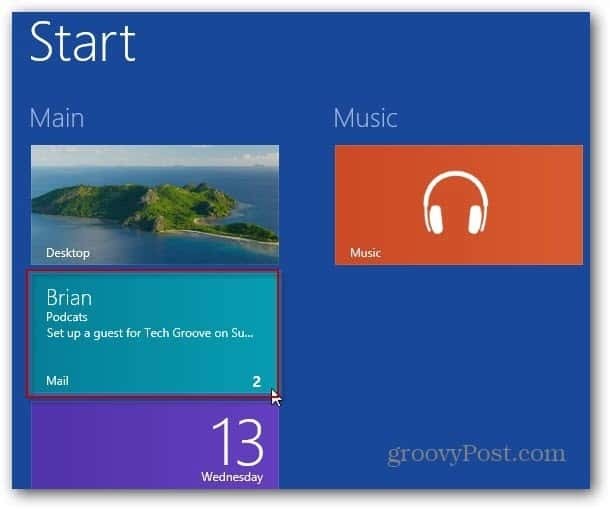
כדי להוסיף חשבון חדש ל- Mail ב חלונות 8לחץ על הכרטיסייה דואר ממסך התחלת מטרו. ואז רחף עם העכבר בפינה השמאלית התחתונה כדי להעלות את סרגל הקסמים. לחץ על הגדרות
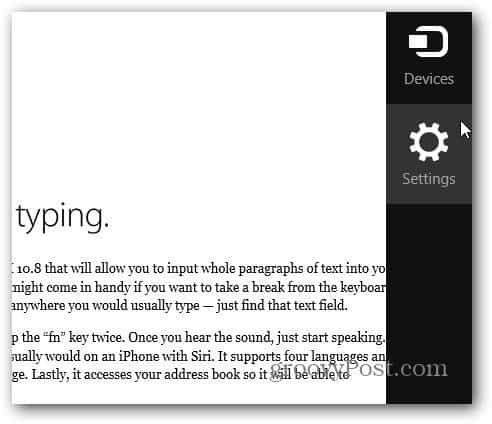
ואז בראש בחר חשבונות.
הערה: דרך קלה בהרבה להעלות את התפריט היא להכות את קיצור מקשיםWin Key + I בזמן שהוא באפליקציית הדואר. זה מושך את ההגדרות עם חשבונות שנבחרו כבר.
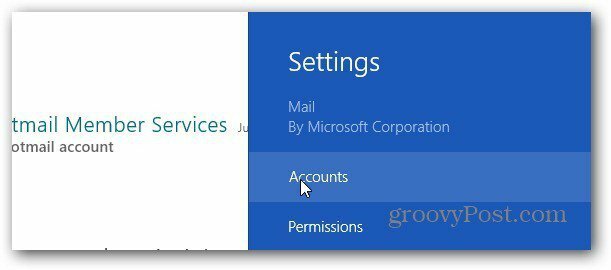
בשלב הבא מופיעה רשימה של חשבונות דוא"ל המוגדרים כעת במערכת שלך. לחץ על הוסף חשבון.
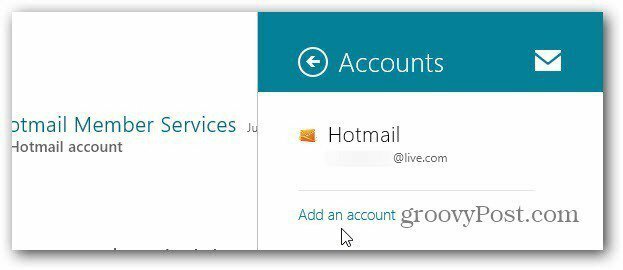
כעת לחץ על סוג חשבון הדוא"ל שאתה רוצה להוסיף. אתה יכול להוסיף את Windows Live, Gmail ו- Exchange - כולל חשבונות Office 360. כאן אני מוסיף חשבון Gmail.
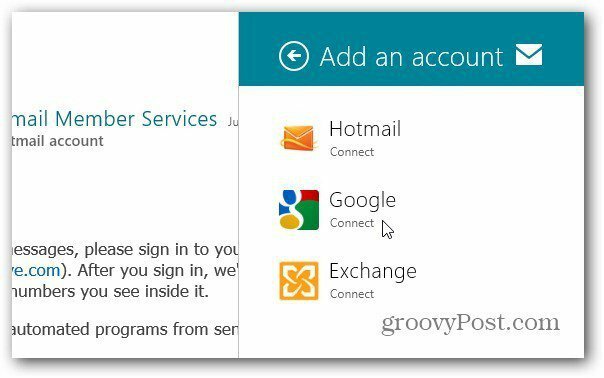
הקלד את כתובת הדוא"ל והסיסמה של החשבון. לחץ על התחבר.
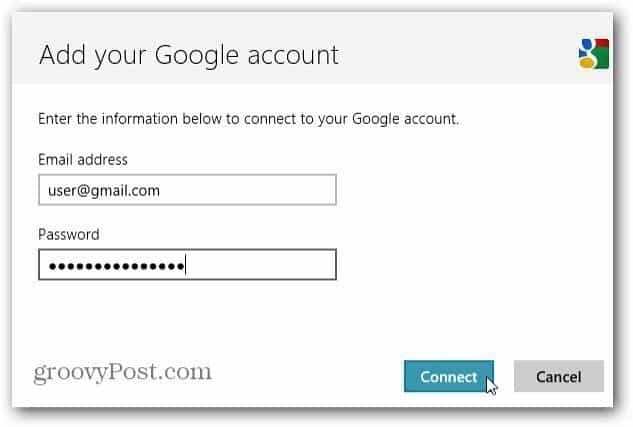
תן לדואר דקה להתחבר ולאסוף את הדואר הנמצא כרגע בתיבת הדואר הנכנס. כעת בפינה השמאלית העליונה של המסך תראו את חשבון הדוא"ל החדש ואת מספר ההודעות.
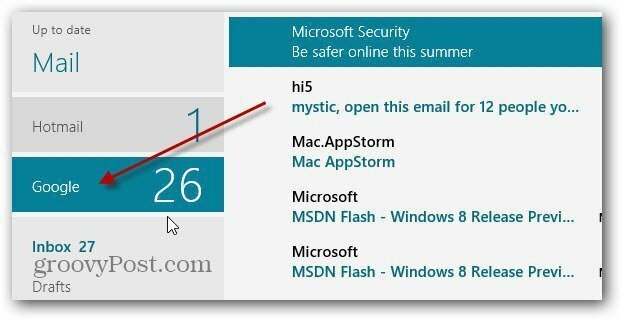
כשאתה מוסיף כתובת דוא"ל, הוא מוסיף את ערכי אנשי הקשר והיומן המשויכים לחשבון.
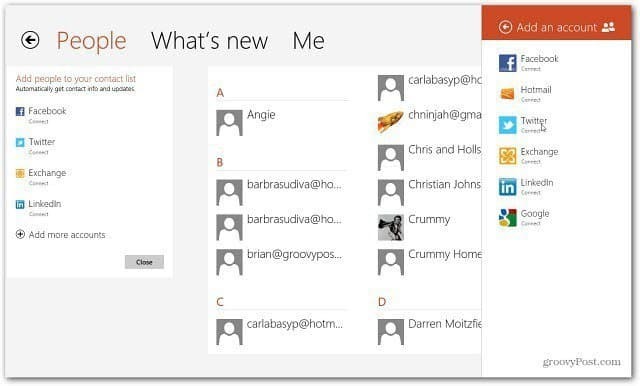

מאמר זה נכתב באמצעות תצוגה מקדימה של Windows 8. נכון לעכשיו, חסרה פונקציונליות לאפליקציית הדואר שתתקבל בברכה במהדורה הסופית. אבל, אם תרצה להמשיך לדוא"ל תוך כדי עבודה ב- Windows 8, תוכל לעשות זאת.


